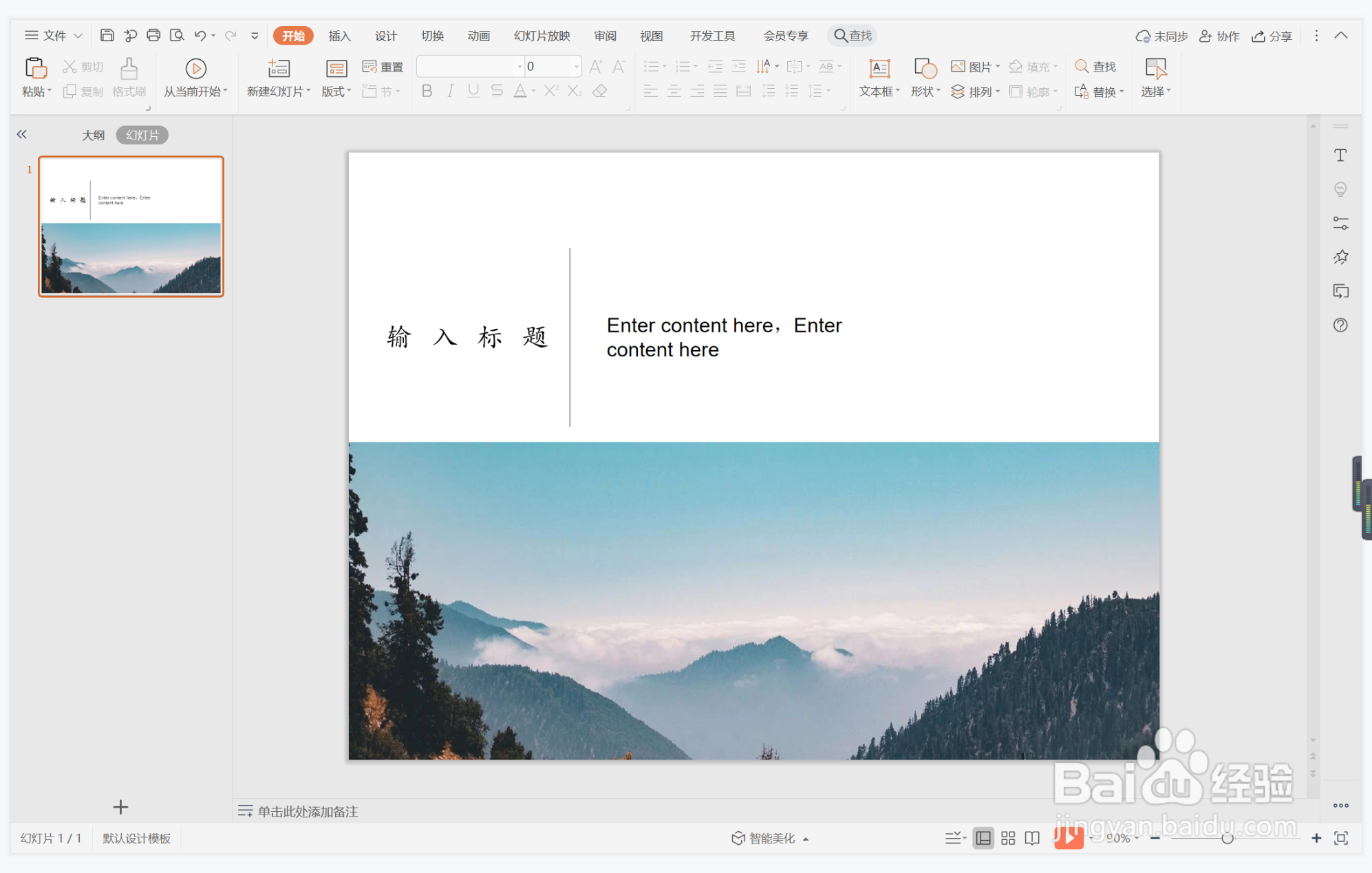1、在插入选项卡中点击图片,选择其中的本地图片,插入一张合适的背景图片。

2、选中背景图片,鼠标拖动调整其大小,放置在页面的下半部分。

3、在插入选项卡中点击形状,选择其中的直线。

4、按住shift键,在页面上绘制出一条直线,摆放在图片的上方,位置如图所示。

5、选中直线,颜色填充为灰色,线条宽度设置为1.5磅。

6、在直线左侧输入标题,右侧输入内容,这样灰色线条型图文排版就制作完成了。
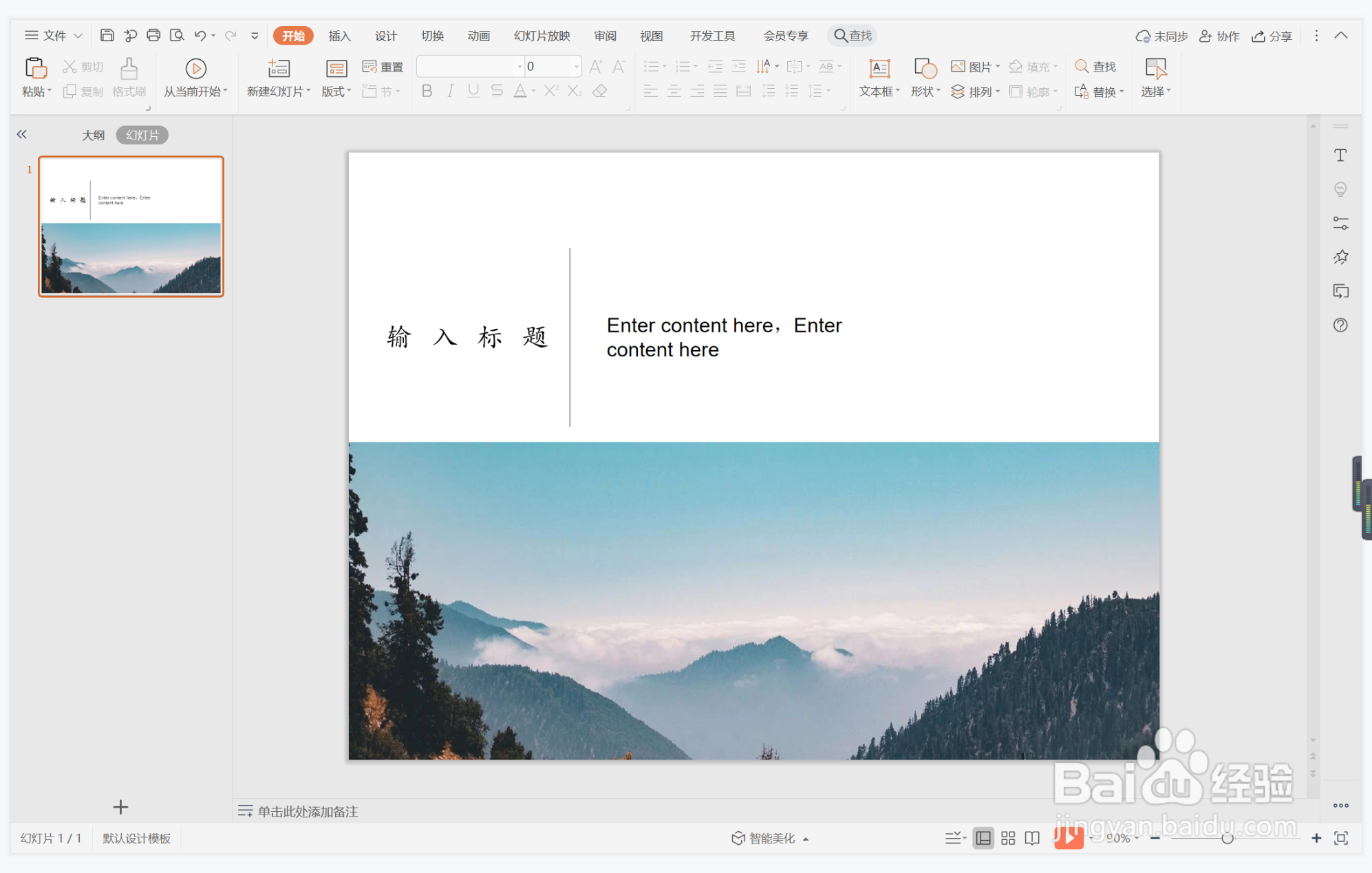
时间:2024-10-20 17:27:30
1、在插入选项卡中点击图片,选择其中的本地图片,插入一张合适的背景图片。

2、选中背景图片,鼠标拖动调整其大小,放置在页面的下半部分。

3、在插入选项卡中点击形状,选择其中的直线。

4、按住shift键,在页面上绘制出一条直线,摆放在图片的上方,位置如图所示。

5、选中直线,颜色填充为灰色,线条宽度设置为1.5磅。

6、在直线左侧输入标题,右侧输入内容,这样灰色线条型图文排版就制作完成了。